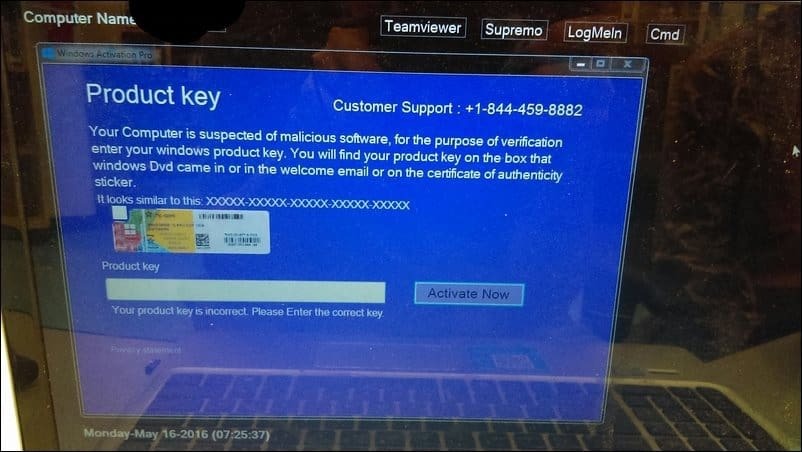Hur man aktiverar mönsterlås-säkerhet på din Android-enhet
Mobil Säkerhet Android / / March 19, 2020

Ett litet säkerhetsmått kan göra långt för att hålla folk borta från din telefon och borta från din personliga information. På nästan alla Droid-enheter finns en mönsterlåsfunktion som kan aktiveras, precis som den lösenordsskyddade välkomstskärmen på iPhone. Vilken grov nörd skulle låta deras enhet gå utan säkerhet? Låt oss hoppa rakt in i hur man gör.
Observera att alla skärmdumpar för det här sättet togs med en Samsung Galaxy S (Sprint Epic 4g). Faktiska inställningsplatser kan variera beroende på din enhet.
Steg 1
Tryck på menyknappen. * På min Samsung Galaxy är knappen längst ner till vänster på telefonen strax under pekskärmen.
*Din enhet kanske inte har den här knappen, i vilket fall lämnar du bara en kommentar nedan om du har problem med att hitta inställningar.

Steg 2
Kran de inställningar för att komma åt dina inställningar. *
*Inställningar kan också nås från din App-låda. (Programlista)
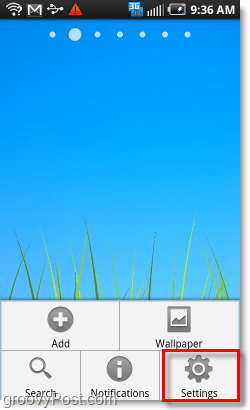
Steg 3
KranPlats & säkerhet.
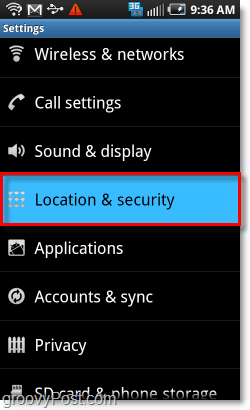
Steg 4
KranStäll in upplåsmönstret.
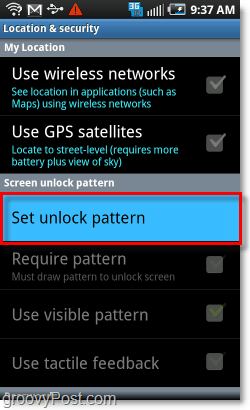
Steg 5
Dra hemligheten "anslut-the-dots” mönster som du vill använda för att låsa upp din telefon.
Du kan rita ett mönster så enkelt eller så komplicerat som du vill. Tänk på det som ett lösenord för att logga in på din telefon.
Du blir ombedd att rita den två gånger för att bekräfta.
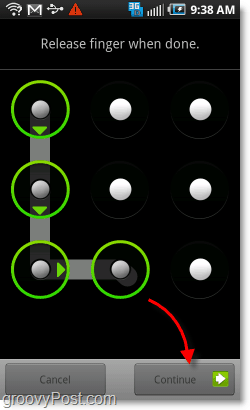
Gjort!
Nu när du ringer "sover" eller skärmen stängs av kommer den att låsas in. Men istället för att bara skjuta en ikon en viss riktning, kommer du att behöva rita det exakta mönstret du gjorde tidigare.
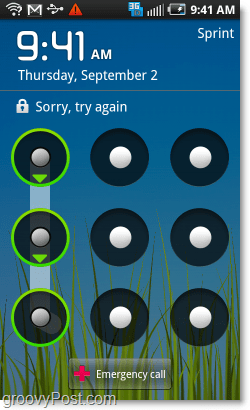
Om du någon gång glömmer vad mönsterlösenordet är kan du använda ett av dina synkroniserade konton för att få åtkomst till din enhet igen. De "Glömt mönster?" -knappen visas efter flera misslyckade försök att ange rätt mönster.
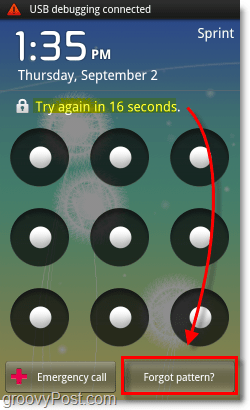
Om du har din enhet ansluten till ditt Google-konto kan du få åtkomst igen genom att ange dina kontouppgifter. Häftig.
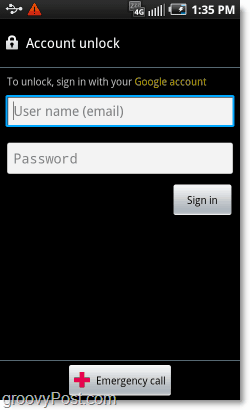
Slutsats
Oavsett vad Typ för den enhet du använder är det ALLTID en bra idé att hålla din personliga information säker bakom ett lås. Notera att detta inte är en "fullständig" skyddsmetod, någon kanske fortfarande kan komma åt dina data genom att ansluta dem till en dator. Men ett mönsterlås ger en fantastisk första försvarslinje som kommer att hålla dina data säkra från alla "medelsvensson”Vem kan”hitta”Din enhet om du råkar förlora den.